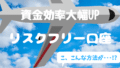これはFXの検証に関する記事です。MT5から取引履歴書(トラックレコード)を作成する方法を解説します。1分もあればできる作業なので、ぜひ習慣にしてみましょう。

FXを始めて約1年・・・。勝ったり負けたりの繰り返しで、結局プラスマイナスゼロの状態になっているなあ。時間の割に成長しない・・・。

トレーダーとして成長するためには検証と改善を繰り返すことが必要だよ。1ヶ月が終わる毎に、過去のトレードを振り返るのさ。まずは取引履歴書(トラックレコード)を作ることから始めよう。
MT5から取引履歴書(トラックレコード)を作成する方法
Window10版MT5のキャプチャを使って解説します。普段スマートフォンでトレードしている場合でも、PCからMT5にログインすれば同じ方法で作成できます。
MT5を起動する

配色やツールのレイアウトは人それぞれだと思いますが、僕のMT5はこんな感じになっています。
『ツールボックス』を開く(クリックまたは[Ctl+T]でショートカット)

『口座履歴』タブへ移動する

すると、この口座の取引履歴一覧が見られます。ちなみにモバイル版MT5でも見ることができます。ここまでは多くの方が見たことある情報だと思います。
取引履歴の適当な場所(どこでもよい)を右クリックして『期間指定』をクリック

出力したい期間を指定する
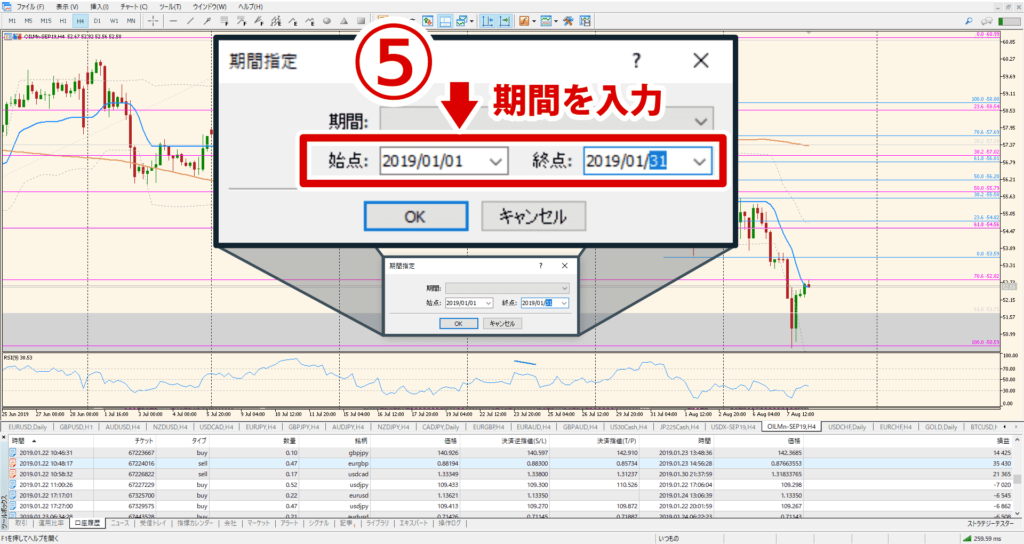
ここでは2019年1月分の取引履歴を出力します。図のように始点と終点を入力しOKをクリックします。

指定した期間のみの取引履歴が表示されました。
取引履歴の適当な場所(どこでもよい)を右クリック→『レポート』→『Open XML (MS Office Excel 2007)』をクリック
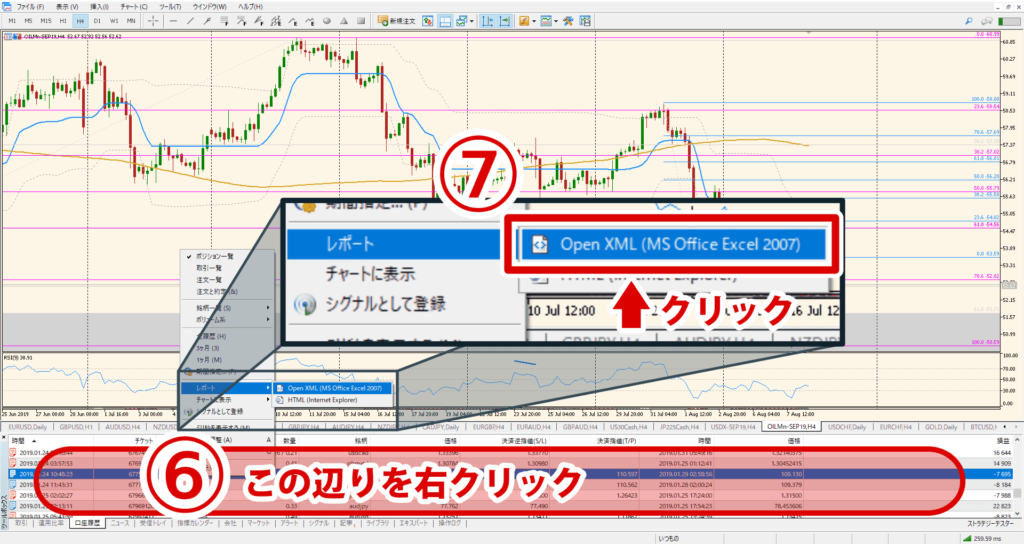
『保存』をクリック
これにて作業は完了です。『ReportHistory-(あなたの口座番号).xlsx』というファイルが保存されたと思います。
作成した取引履歴書(トラックレコード)を開く
では、保存したファイルを開いてみましょう。指定した期間(ここでは2019年1月)の取引履歴書を確認できます。
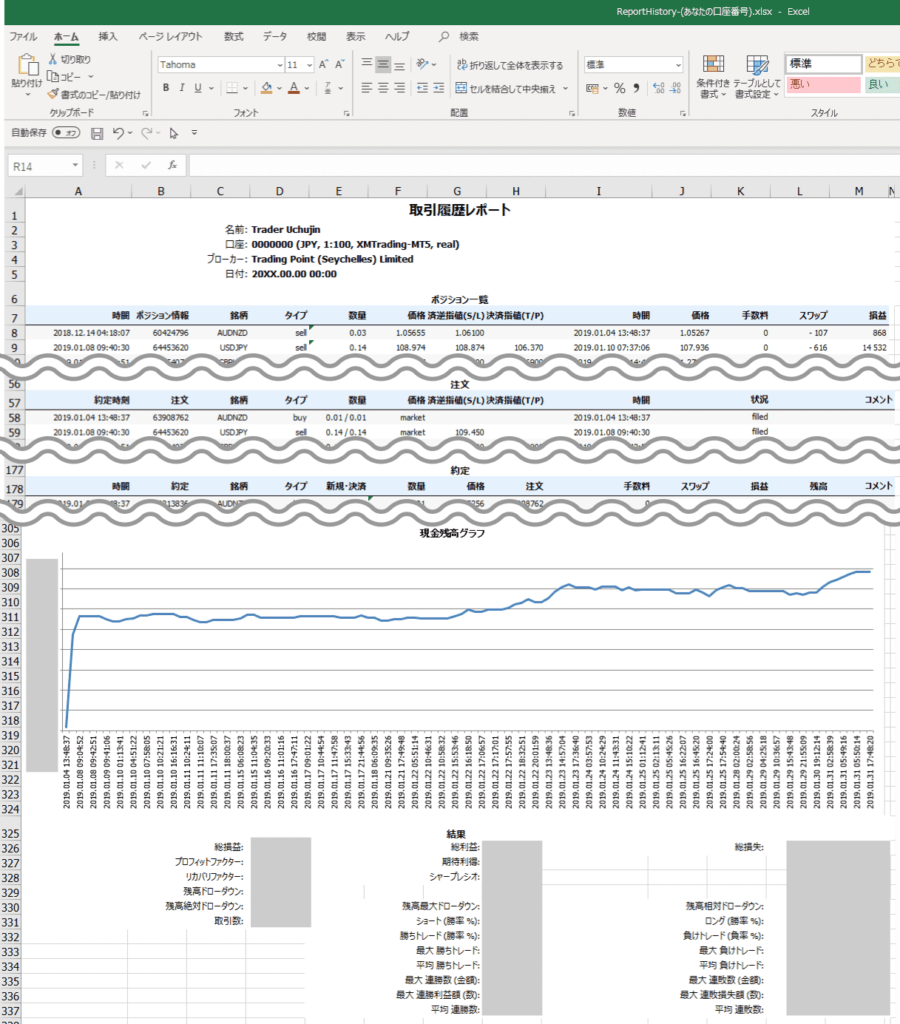
上から順に、次のような内容になっています。
- ポジション一覧
- 注文
- 約定
- 現金残高グラフ
- 結果
ちなみに、検証と改善を行う上で特に大切になるのは次の二つです。
- ポジション一覧
- 結果

『結果』には聞きなれない言葉がたくさん書かれているなあ。プロフィットファクターにドローダウン、他にもたくさん・・・。よく分かんないや~!

これらが大切な情報だよ。このあと自分で少し付け加えると、もっと良くなるよ。この続きはまた別の記事に書こうかな。とりあえず、この記事ではMT5から取引履歴書を作成する方法を解説したよ。毎月の習慣にしてね!

わかった~!!
MT5対応のブローカー
MT5対応のブローカーはいくつかありますが、個人的にはXMがオススメです。ブローカーについては色々な噂がありますが、結局は上手く利用することが大切です。知識だけを蓄えた初心者にありがちな『A-book=善』『B-book=悪』という考えは間違いだし、あまりにも短絡的です。悪いのは、FXの仕組みを利用してギャンブルしているトレーダーなのです。(この辺りの話は別に詳しい記事を書く予定です。)
専業トレーダーが無料であなたの成長をサポート!FX口座開設特典
このブログからXMの口座を開設した方に特典を渡しています。追加口座でもOKです。